Son güncelleme: 24.08.2023
Geomagic for SOLIDWORKS programını kullanarak tersine mühendislik işlerinizi kolaylaştırabilirsiniz. Tarama datalarınızda 3 farklı şekilde tasarımlar gerçekleştirebilirsiniz.
1.Yöntem – Tarama Datasını Doğrudan Katı Modele Dönüştürme
Geomagic for SOLIDWORKS programı içerisinde yer alan otomatik yüzey komutu sayesinde tarama datalarınızı katı modele dönüştürme işlemini gerçekleştirebilirsiniz.

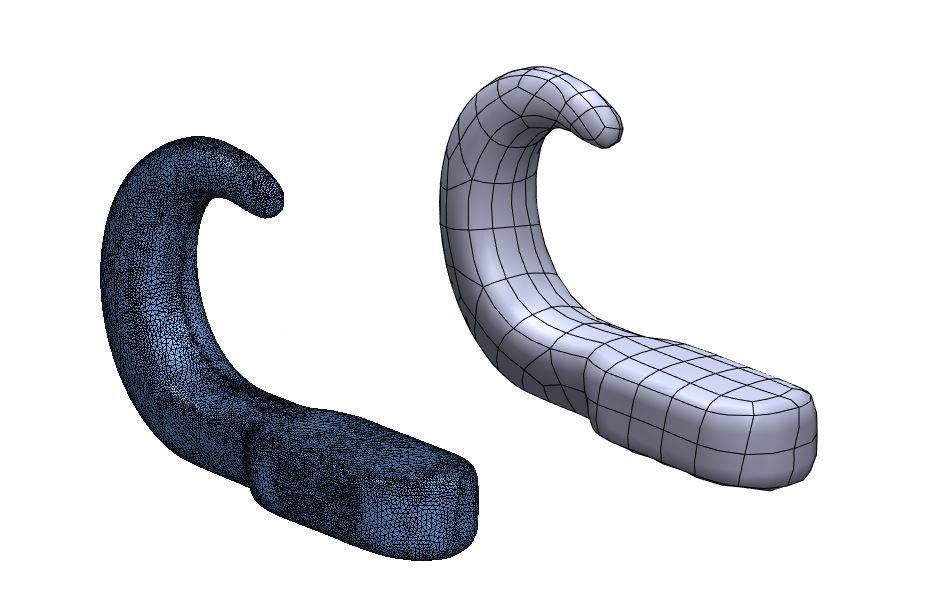
Otomatik yüzey komutu ile katı modele dönüştürme işlemi sırasında modelde açık yüzey olmamalıdır. Ayrıca modelin mesh kalitesinin yüksek olması gerekmektedir. Dönüştürülen katı model, imalat açısından uygun olmayıp üzerinden tekrar tasarımlar yapılması gerekmektedir.
2.Yöntem – Taranmış Modelin Şekline Göre Tasarım
Geomagic for SOLIDWORKS programı içerisinde taranmış modelin geometrik şeklini referans alarak katı veya yüzey modeller elde edebilirsiniz.
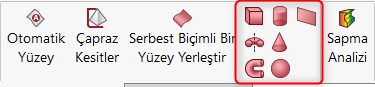
SOLIDWORKS içerisinde yer alan unsurlara benzer işlevlere sahip olmakla birlikte aralarındaki tek fark bu komutların sadece tarama datalarına özgü olmasıdır.
Bu komutlar sayesinde tarama datalarında modelin geometrik şekline göre aşağıdaki işlemleri gerçekleştirebilirsiniz;
- Ekstrüzyon ile Katı veya Yüzey Model oluşturma
- Ekstrüzyon ile Kesme işlemleri
- Döndürerek Katı veya Yüzey Model oluşturma
- Döndürme ile Kesme İşlemleri
- Süpürerek Katı veya Yüzey oluşturma
- Düzlemsel Yüzey Oluşturma
- Konik Katı veya Yüzey Model Oluşturma
- Küresel Katı veya Yüzey Model Oluşturma
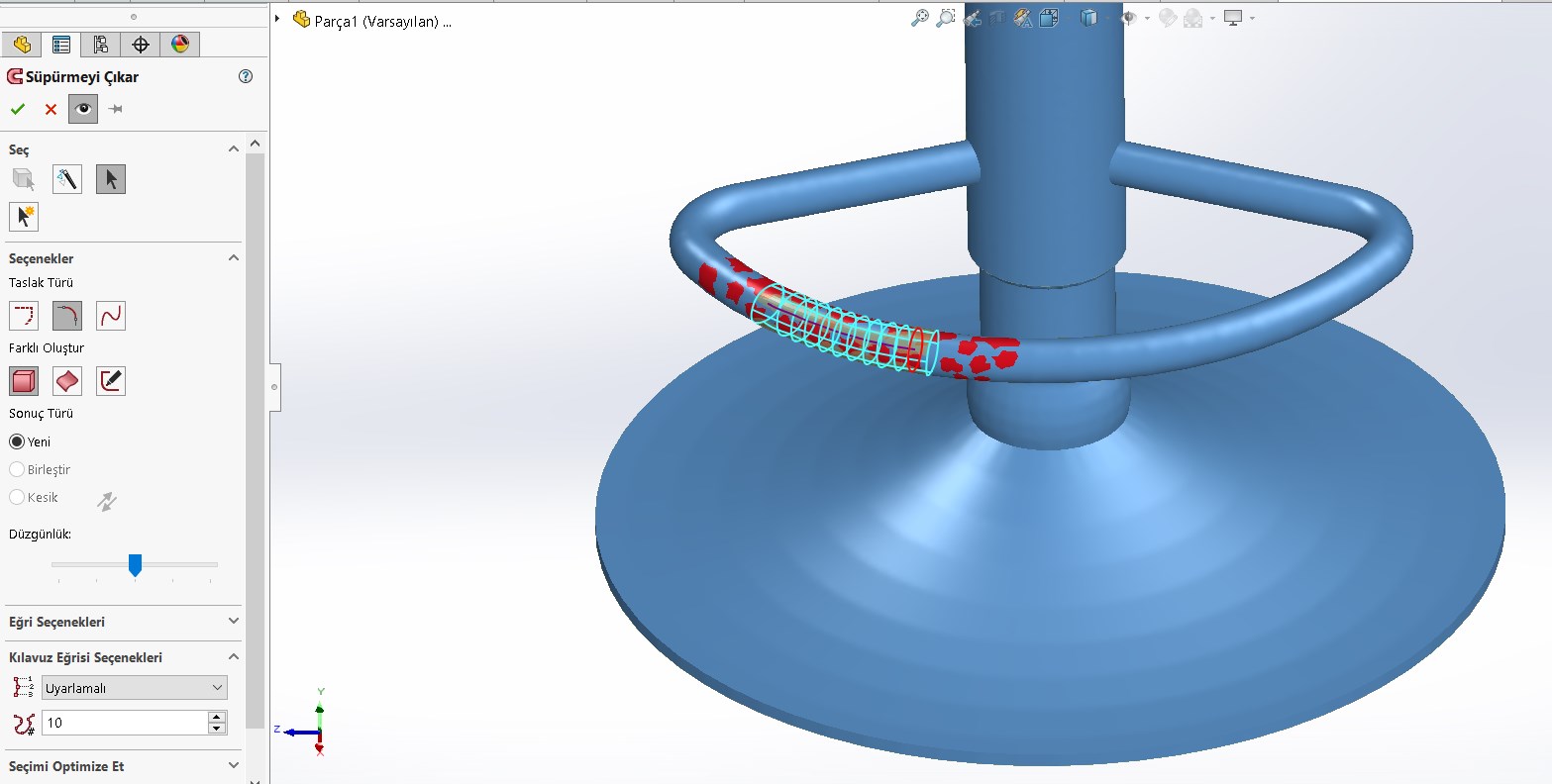

3.Yöntem – Taranmış Modelin Düzlemler Yardımıyla Çizimlerinin Elde Edilmesi
Referans düzlemi çıkar komutu ile modeldeki yüzeyleri referans alarak düzlemler oluşturabilirsiniz. Oluşturduğunuz düzlemlere modelin hatlarını çapraz kesitler komutu ile çıkartabilir ve çizim düzenleme işlemleri gerçekleştirebilirsiniz.
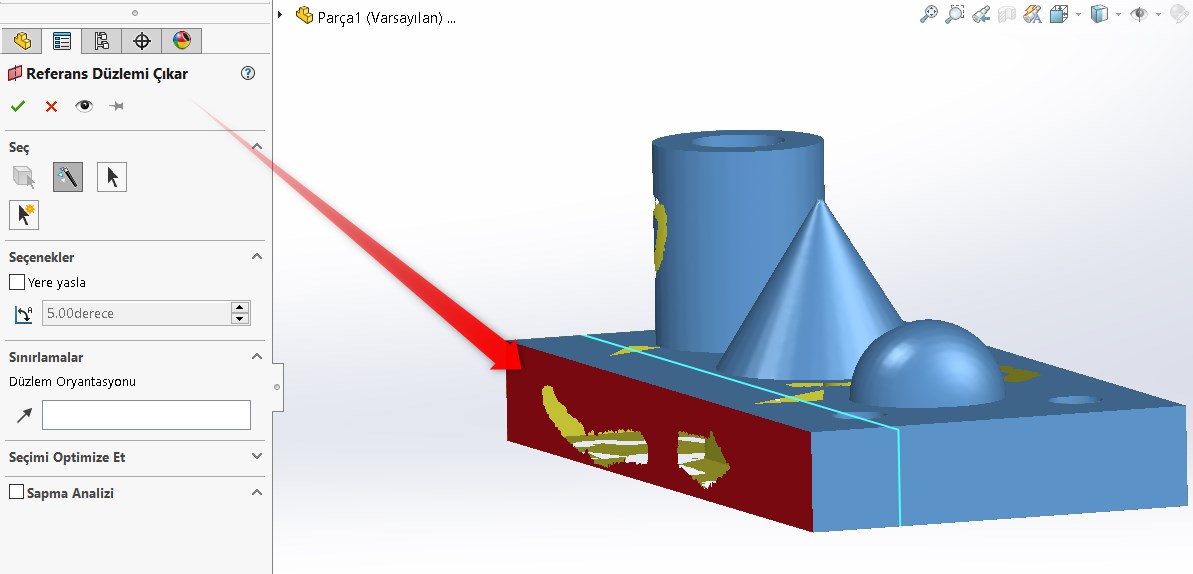
Tarama datasına düzlem oluşturduktan sonra çapraz kesitler komutu sayesinde bu bölgenin veya öteleme yaparak modelde istediğimiz bölgenin çizimlerine ulaşabiliriz. Aşağıda yer alan görselde düzlem ötelemesi yapılarak orta bölgede bulunan tarama modelinin çizimlerinin elde edilmesi hedeflenmiştir.
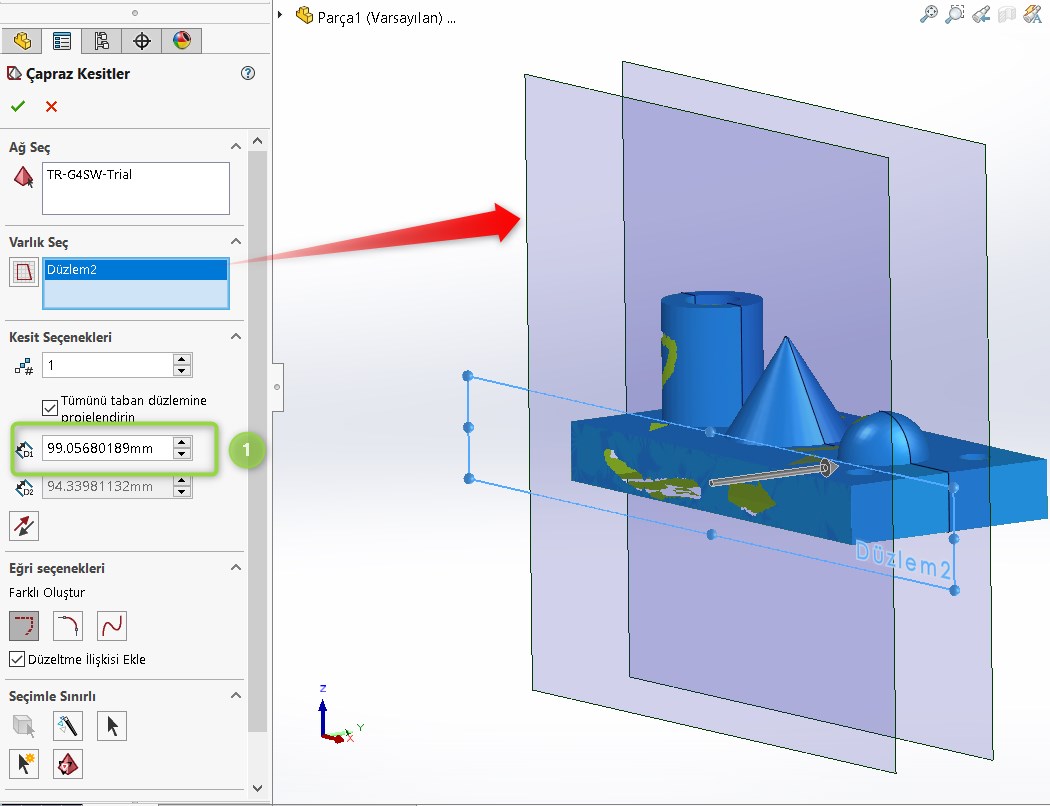
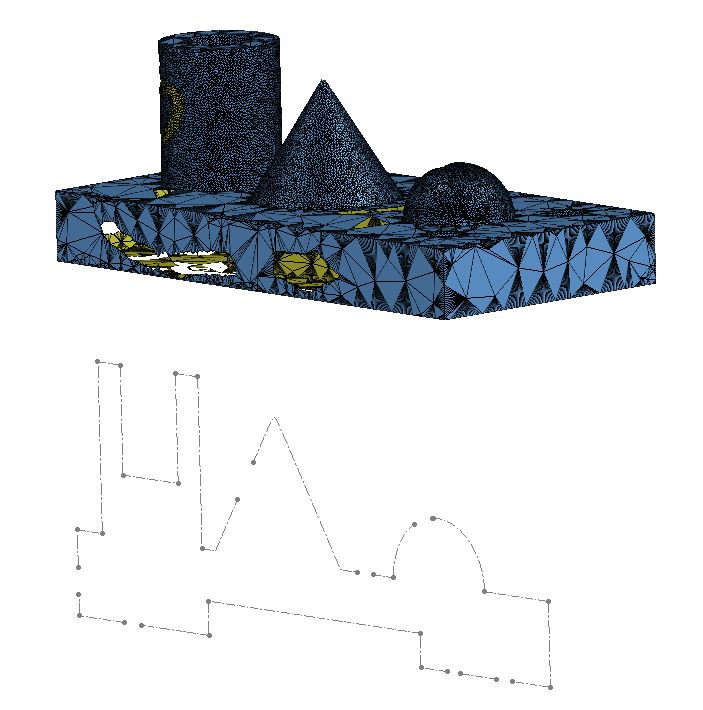
Bu eğitim videomuzda Geomagic for SOLIDWORKS programı kullanılarak taranmış bir tabure STL datasının katı modele dönüştürme işlemleri anlatılmıştır.
Taranmış, mesh ve nokta bulutu datalarınızda daha hızlı kolay ve etkin çalışmak için Geomagic for SOLIDWORKS programımızı web sitemizden inceleyebilirsiniz.




















